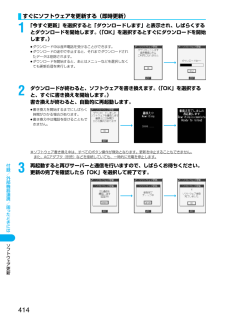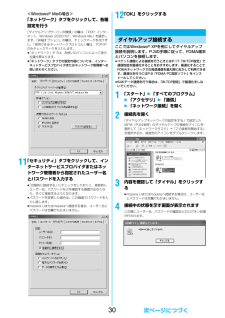Q&A
取扱説明書・マニュアル (文書検索対応分のみ)
"処理"1 件の検索結果
"処理"70 - 80 件目を表示
全般
質問者が納得①変換後の動画ファイルは、携帯が再生できるファイル形式かどうか確認してください。②動画ファイルは、microSD内の決められたフォルダに保存されていますか?あと、③携帯の操作で、「SD管理」メニューの「管理情報の更新」をしてください。携帯は、ファイルの保存場所や内容を「管理情報」という目次のようなもので管理していますが、パソコンでファイルを加えると「管理情報」にそのファイルのことが記載されず、ない物として扱われるようです。以上で駄目なら、変換ソフトを他の物に変えるなど見直してみてください。
5863日前view92
かんたん検索/目次/注意事項15お客様の体質や体調によっては、かゆみ、かぶれ、湿疹などが生じることがあります。異状が生じた場合は、直ちに使用をやめ、医師の診療を受けてください。下記の箇所に金属を使用しています。ストラップなどを持ってFOMA端末を振り回さないでください。本人や他の人などに当たり、けがなどの事故や故障および破損の原因となります。FOMA端末内のFOMAカード挿入口やminiSDメモリーカード挿入口に水などの液体や金属片、燃えやすいものなどの異物を入れないでください。火災、感電、故障の原因となります。自動車内で使用した場合、車種によっては、まれに車載電子機器に影響を与えることがあります。安全走行を損なう恐れがありますので、その場合は使用しないでください。磁気カードなどをFOMA端末に近づけたり、挟んだりしないでください。キャッシュカード、クレジットカード、テレホンカード、フロッピーディスクなどの磁気データが消えてしまうことがあります。人の近くや顔を近づけて、ワンプッシュオープンでFOMA端末を開かないでください。本人や他の人に当たり、けがの原因となります。FOMA端末を開閉する際は、指やストラップ...
かんたん検索/目次/注意事項15お客様の体質や体調によっては、かゆみ、かぶれ、湿疹などが生じることがあります。異状が生じた場合は、直ちに使用をやめ、医師の診療を受けてください。下記の箇所に金属を使用しています。ストラップなどを持ってFOMA端末を振り回さないでください。本人や他の人などに当たり、けがなどの事故や故障および破損の原因となります。FOMA端末内のFOMAカード挿入口やminiSDメモリーカード挿入口に水などの液体や金属片、燃えやすいものなどの異物を入れないでください。火災、感電、故障の原因となります。自動車内で使用した場合、車種によっては、まれに車載電子機器に影響を与えることがあります。安全走行を損なう恐れがありますので、その場合は使用しないでください。磁気カードなどをFOMA端末に近づけたり、挟んだりしないでください。キャッシュカード、クレジットカード、テレホンカード、フロッピーディスクなどの磁気データが消えてしまうことがあります。人の近くや顔を近づけて、ワンプッシュオープンでFOMA端末を開かないでください。本人や他の人に当たり、けがの原因となります。FOMA端末を開閉する際は、指やストラップ...
289デ タ表示/編集/管理1静止画再生中・静止画一覧画面2() 2ピクチャ情報fiで画面をスクロールして確認できます。fi自作アニメのピクチャ情報では、ピクチャ貼付の項目のみ表示されます。fi確認が終われば を押します。miniSDメモリーカード内にあるファイルを、本体内のiモードフォルダに取り込みます。1miniSDメモリーカードの静止画再生中・静止画一覧画面・動画一時停止中・動画再生終了時・動画一覧画面2()2インポートfi中止する場合は ( )を押します。fi複数インポートする場合は、「複数選択」でインポートしたいファイルを選択します。 ( )を押して「インポート」を選択します。fi保存されている画像・iモーションがいっぱいのときはP.214参照。ピクチャ情報項目 情報内容ファイル名 ファイル名を表示。ファイル種別 ファイル形式を表示。Flashファイルの場合は表示されません。ファイルサイズ ファイルサイズを表示。保存日時 ファイルの保存日時を表示。情報がない場合は「----/--/-- --:--」と表示されます。ファイル制限 ファイル制限のあり/なしを表示。表示サイズ 表示サイズを表示。Flashファイルの場...
289デ タ表示/編集/管理1静止画再生中・静止画一覧画面2() 2ピクチャ情報fiで画面をスクロールして確認できます。fi自作アニメのピクチャ情報では、ピクチャ貼付の項目のみ表示されます。fi確認が終われば を押します。miniSDメモリーカード内にあるファイルを、本体内のiモードフォルダに取り込みます。1miniSDメモリーカードの静止画再生中・静止画一覧画面・動画一時停止中・動画再生終了時・動画一覧画面2()2インポートfi中止する場合は ( )を押します。fi複数インポートする場合は、「複数選択」でインポートしたいファイルを選択します。 ( )を押して「インポート」を選択します。fi保存されている画像・iモーションがいっぱいのときはP.214参照。ピクチャ情報項目 情報内容ファイル名 ファイル名を表示。ファイル種別 ファイル形式を表示。Flashファイルの場合は表示されません。ファイルサイズ ファイルサイズを表示。保存日時 ファイルの保存日時を表示。情報がない場合は「----/--/-- --:--」と表示されます。ファイル制限 ファイル制限のあり/なしを表示。表示サイズ 表示サイズを表示。Flashファイルの場...
デ タ表示/編集/管理3121再生中・停止中・一時停止中2()2以下の操作を行う複数選択 複数の曲を選択して操作します。2曲を選択2fiを押すごとに「 」と「 」が切り替わります。2()曲登録. . . . . . .P.311「1件登録」参照曲解除. . . . . . .P.311「1件解除」参照全選択. . . . . . .すべての曲を選択します。全選択解除 . . .選択をすべて解除します。曲順変更 21つ目の曲を選択 222つ目の曲を選択 22つの曲の順番を入れ替えます。上記の手順を繰り返して曲順を変更します。2()検索 「全曲リスト」の中から、曲名またはアーティスト名で曲を検索します。2曲名検索・アーティスト名検索2曲名またはアーティスト名を入力2該当する曲が一覧で表示されます。fi60文字まで入力できます。fi曲名やアーティスト名は先頭の文字から入力します。また、すべてを入力しなくてもかまいません。画像表示 曲に登録されている画像を表示します。fi複数の画像が登録されている場合は、を押すと前または次の画像を表示できます。<1件解除>fiプレイリスト内に曲がなくなった場合は、プレイリストも削除されます。<...
デ タ表示/編集/管理3121再生中・停止中・一時停止中2()2以下の操作を行う複数選択 複数の曲を選択して操作します。2曲を選択2fiを押すごとに「 」と「 」が切り替わります。2()曲登録. . . . . . .P.311「1件登録」参照曲解除. . . . . . .P.311「1件解除」参照全選択. . . . . . .すべての曲を選択します。全選択解除 . . .選択をすべて解除します。曲順変更 21つ目の曲を選択 222つ目の曲を選択 22つの曲の順番を入れ替えます。上記の手順を繰り返して曲順を変更します。2()検索 「全曲リスト」の中から、曲名またはアーティスト名で曲を検索します。2曲名検索・アーティスト名検索2曲名またはアーティスト名を入力2該当する曲が一覧で表示されます。fi60文字まで入力できます。fi曲名やアーティスト名は先頭の文字から入力します。また、すべてを入力しなくてもかまいません。画像表示 曲に登録されている画像を表示します。fi複数の画像が登録されている場合は、を押すと前または次の画像を表示できます。<1件解除>fiプレイリスト内に曲がなくなった場合は、プレイリストも削除されます。<...
付録/外部機器連携/困 たときには4141「今すぐ更新」を選択すると「ダウンロードします」と表示され、しばらくするとダウンロードを開始します。(「OK」を選択するとすぐにダウンロードを開始します。)fiダウンロード中は音声電話を受けることができます。fiダウンロードの途中で中止すると、それまでダウンロードされたデータは削除されます。fiダウンロードを開始すると、あとはメニューなどを選択しなくても更新処理を実行します。2ダウンロードが終わると、ソフトウェアを書き換えます。(「OK」を選択すると、すぐに書き換えを開始します。)書き換えが終わると、自動的に再起動します。fi書き換えを開始するまでにしばらく時間がかかる場合があります。fi書き換え中は電話を受けることもできません。※ソフトウェア書き換え中は、すべてのボタン操作が無効となります。更新を中止することもできません。また、ACアダプタ(別売)などを接続していても、一時的に充電を停止します。3再起動すると再びサーバーと通信を行いますので、しばらくお待ちください。更新の完了を確認したら「OK」を選択して終了です。すぐにソフトウェアを更新する(即時更新)ソフトウ ア更新
付録/外部機器連携/困 たときには4141「今すぐ更新」を選択すると「ダウンロードします」と表示され、しばらくするとダウンロードを開始します。(「OK」を選択するとすぐにダウンロードを開始します。)fiダウンロード中は音声電話を受けることができます。fiダウンロードの途中で中止すると、それまでダウンロードされたデータは削除されます。fiダウンロードを開始すると、あとはメニューなどを選択しなくても更新処理を実行します。2ダウンロードが終わると、ソフトウェアを書き換えます。(「OK」を選択すると、すぐに書き換えを開始します。)書き換えが終わると、自動的に再起動します。fi書き換えを開始するまでにしばらく時間がかかる場合があります。fi書き換え中は電話を受けることもできません。※ソフトウェア書き換え中は、すべてのボタン操作が無効となります。更新を中止することもできません。また、ACアダプタ(別売)などを接続していても、一時的に充電を停止します。3再起動すると再びサーバーと通信を行いますので、しばらくお待ちください。更新の完了を確認したら「OK」を選択して終了です。すぐにソフトウェアを更新する(即時更新)ソフトウ ア更新
30<Windows® Meの場合>「ネットワーク」タブをクリックして、各種設定を行う「ダイヤルアップサーバーの種類」の欄は、「PPP: インターネット、Windows 2000/NT、Windows Me」を選択します。「詳細オプション」の欄は、チェックマークを付けずに、「使用できるネットワークプロトコル」欄は、TCP/IPのみチェックマークを入力します。fi「ネットワーク」タブは、お使いのパソコンによって表示位置が異なります。fi「ネットワーク」タブでの設定内容については、インターネットサービスプロバイダまたはネットワーク管理者へお問い合わせください。11「セキュリティ」タブをクリックして、インターネットサービスプロバイダまたはネットワーク管理者から指定されたユーザー名とパスワードを入力するfi「自動的に接続する」にチェックをしておくと、接続時にユーザー名、パスワードなどを確認する画面が出なくなり、すぐに接続するようになります。fiパスワードを変更した場合は、この画面でパスワードを入力し直します。fimopera Uまたはmoperaへ接続する場合、ユーザー名とパスワードは空欄でもかまいません。12「OK」をクリッ...
30<Windows® Meの場合>「ネットワーク」タブをクリックして、各種設定を行う「ダイヤルアップサーバーの種類」の欄は、「PPP: インターネット、Windows 2000/NT、Windows Me」を選択します。「詳細オプション」の欄は、チェックマークを付けずに、「使用できるネットワークプロトコル」欄は、TCP/IPのみチェックマークを入力します。fi「ネットワーク」タブは、お使いのパソコンによって表示位置が異なります。fi「ネットワーク」タブでの設定内容については、インターネットサービスプロバイダまたはネットワーク管理者へお問い合わせください。11「セキュリティ」タブをクリックして、インターネットサービスプロバイダまたはネットワーク管理者から指定されたユーザー名とパスワードを入力するfi「自動的に接続する」にチェックをしておくと、接続時にユーザー名、パスワードなどを確認する画面が出なくなり、すぐに接続するようになります。fiパスワードを変更した場合は、この画面でパスワードを入力し直します。fimopera Uまたはmoperaへ接続する場合、ユーザー名とパスワードは空欄でもかまいません。12「OK」をクリッ...
- 1